Samouczek: Automatyzowanie wdrażania rozwiązania przy użyciu akcji GitHub dla Microsoft Power Platform
W tym samouczku nauczysz się:
- Tworzyć nowe repozytorium GitHub
- Tworzyć dwa przepływy pracy GitHub, korzystając z GitHub Actions dla Microsoft Power Platform
Przepływy pracy mogą automatycznie eksportować aplikację (jako rozwiązanie niezarządzane) ze środowiska programistycznego, generować artefakt kompilacji (rozwiązanie zarządzane) i wdrażać aplikację w środowisku produkcyjnym. W tym samouczku jest używane rozwiązanie ALMLab oraz środowiska, które zdefiniowano we wcześniejszych samouczkach.
Pokrewne samouczki: Wprowadzenie i Tworzenie aplikacji opartej na modelu.
Tworzenie konta GitHub
Przejdź do https://github.com i kliknij opcję Załóż konto lub Rozpocznij bezpłatną wersję próbną (lub zaloguj się, jeśli masz istniejące konto).
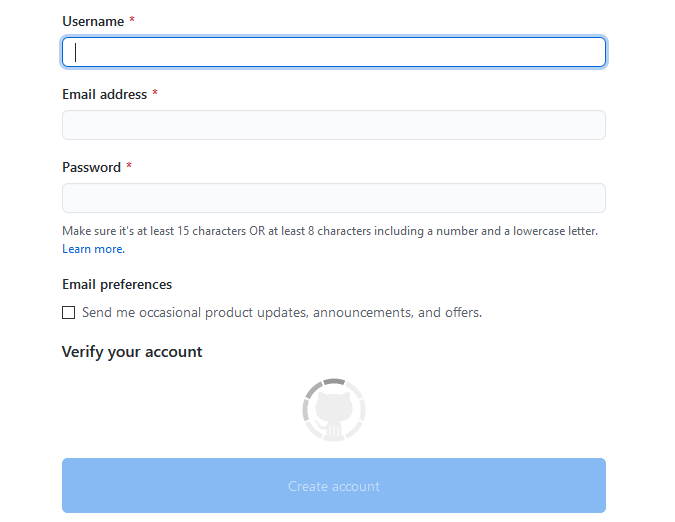
Po utworzeniu konta utwórz repozytorium, wybierając opcję Utwórz repozytorium lub Nowe.
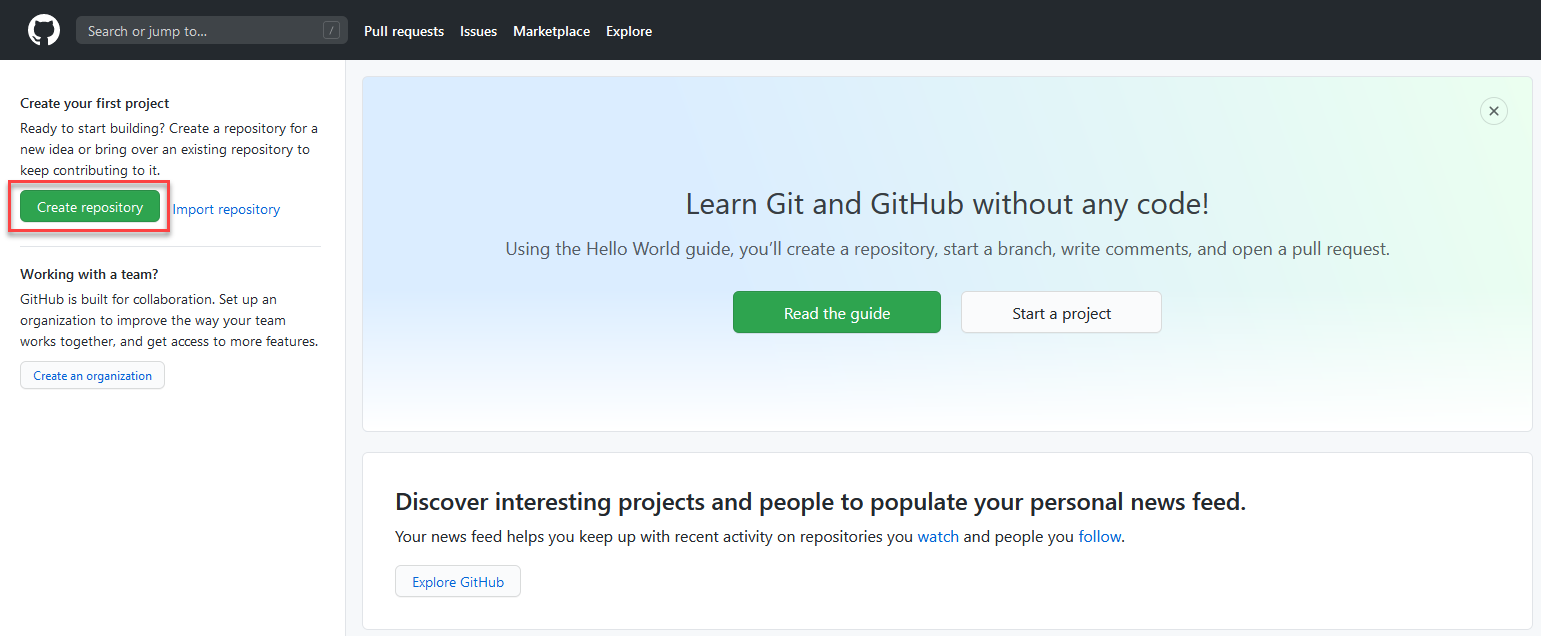
Możesz zobaczyć następujący alternatywny ekran docelowy:
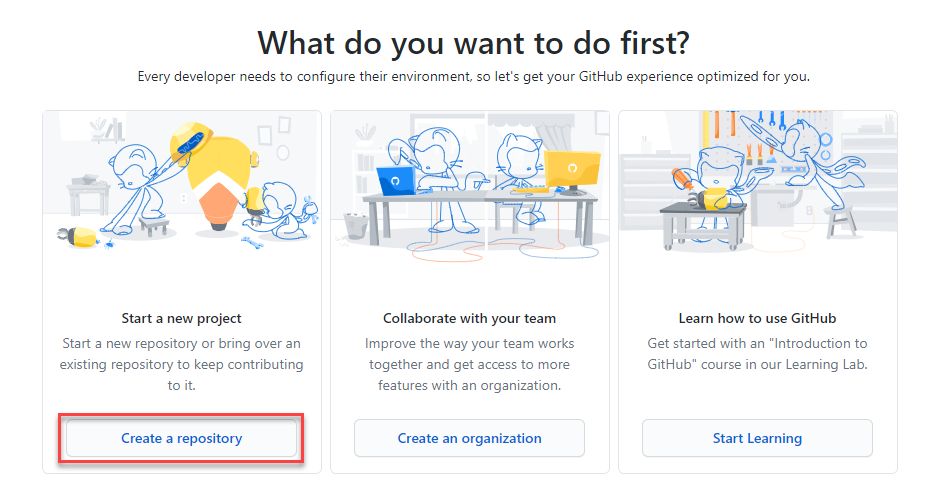
Utwórz nowe repozytorium i nazwij je „poweractionslab”. Należy się upewnić, że wybrano opcję Dodaj plik README w celu zainicjowania repozytorium i wybrać opcję Utwórz repozytorium.
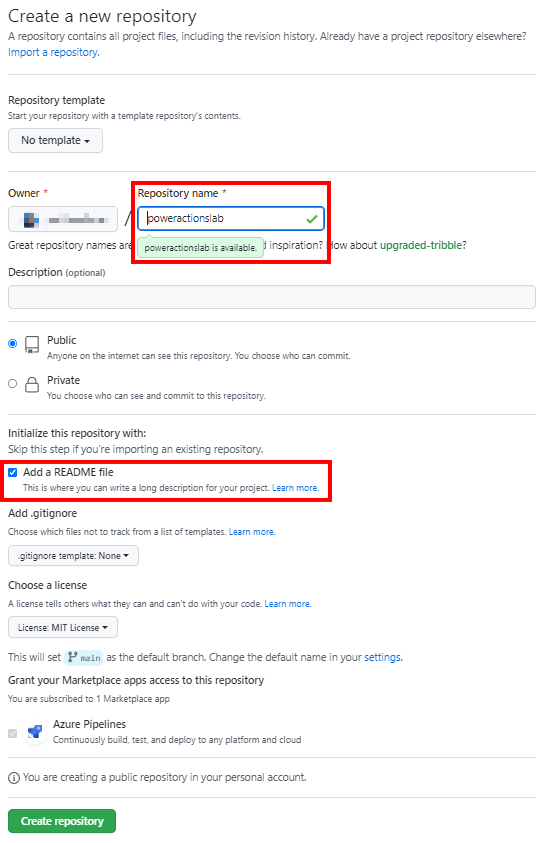
Tworzenie nowego klucza tajnego dla uwierzytelniania głównego usługi
Przejdź do repozytorium i kliknij pozycję Ustawienia, następnie rozwiń węzeł Wpisy tajne, a następnie kliknij pozycję Akcje.
Na stronie Wpisy tajne nazwij klucz tajny "PowerPlatformSPN". Użyj klucza tajnego klienta z utworzonej rejestracji aplikacji w Microsoft Entra i wprowadź go w polu Wartość, a następnie wybierz pozycję Dodaj klucz tajny. Sekret klienta będzie przywoływany w plikach YML używanych do definiowania przepływów pracy GitHub w dalszej części tego laboratorium.
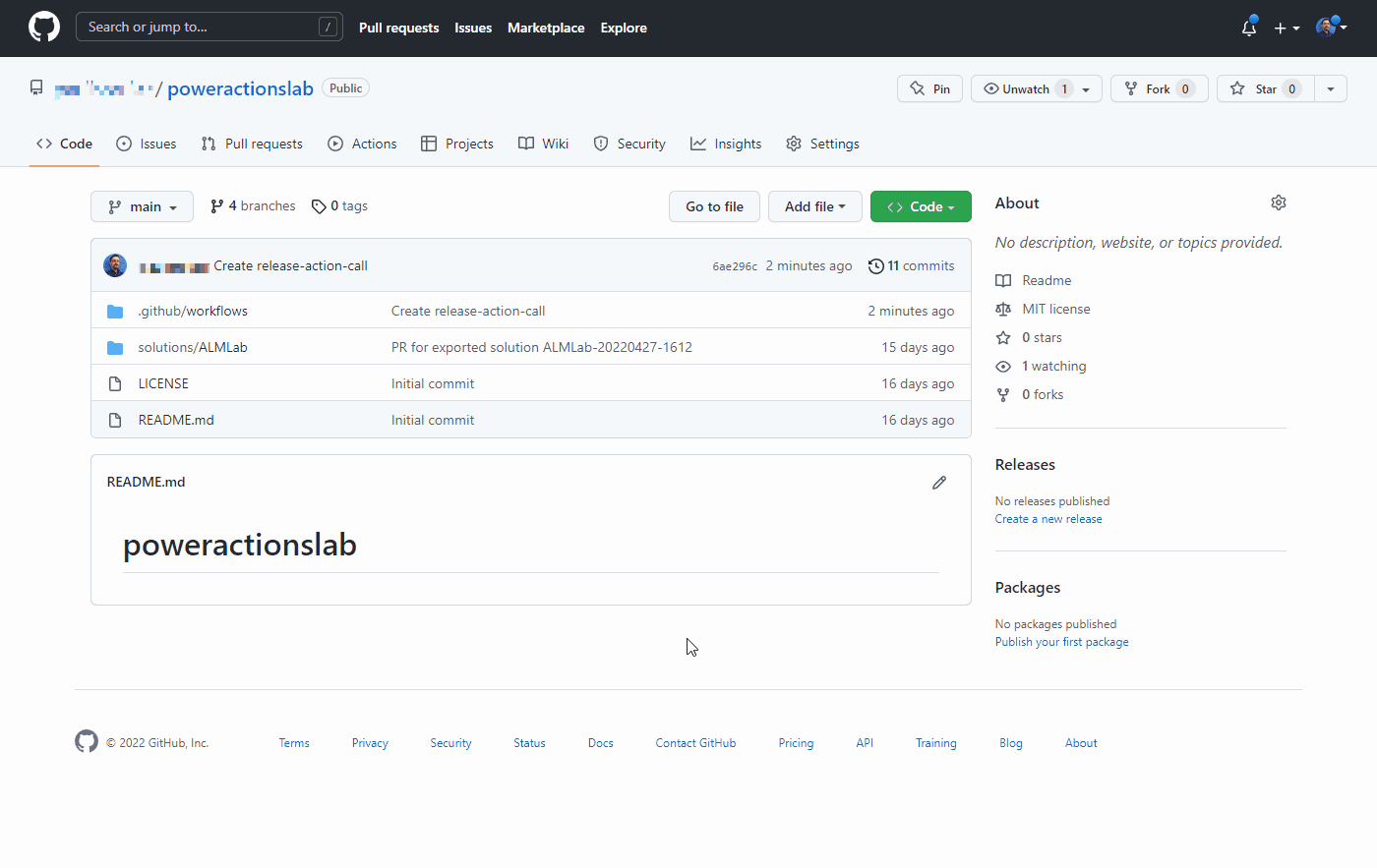
Klucz tajny klienta jest teraz bezpiecznie przechowywany jako klucz tajny GitHub.
Utwórz przepływ pracy, aby wyeksportować i rozpakować plik rozwiązania do nowej gałęzi
Kliknij opcję Akcje i samodzielnie skonfiguruj przepływ pracy lub kliknij pozycję Skonfiguruj w polu Prosty przepływ pracy w sekcji sugerowanej dla tej sekcji repozytorium.
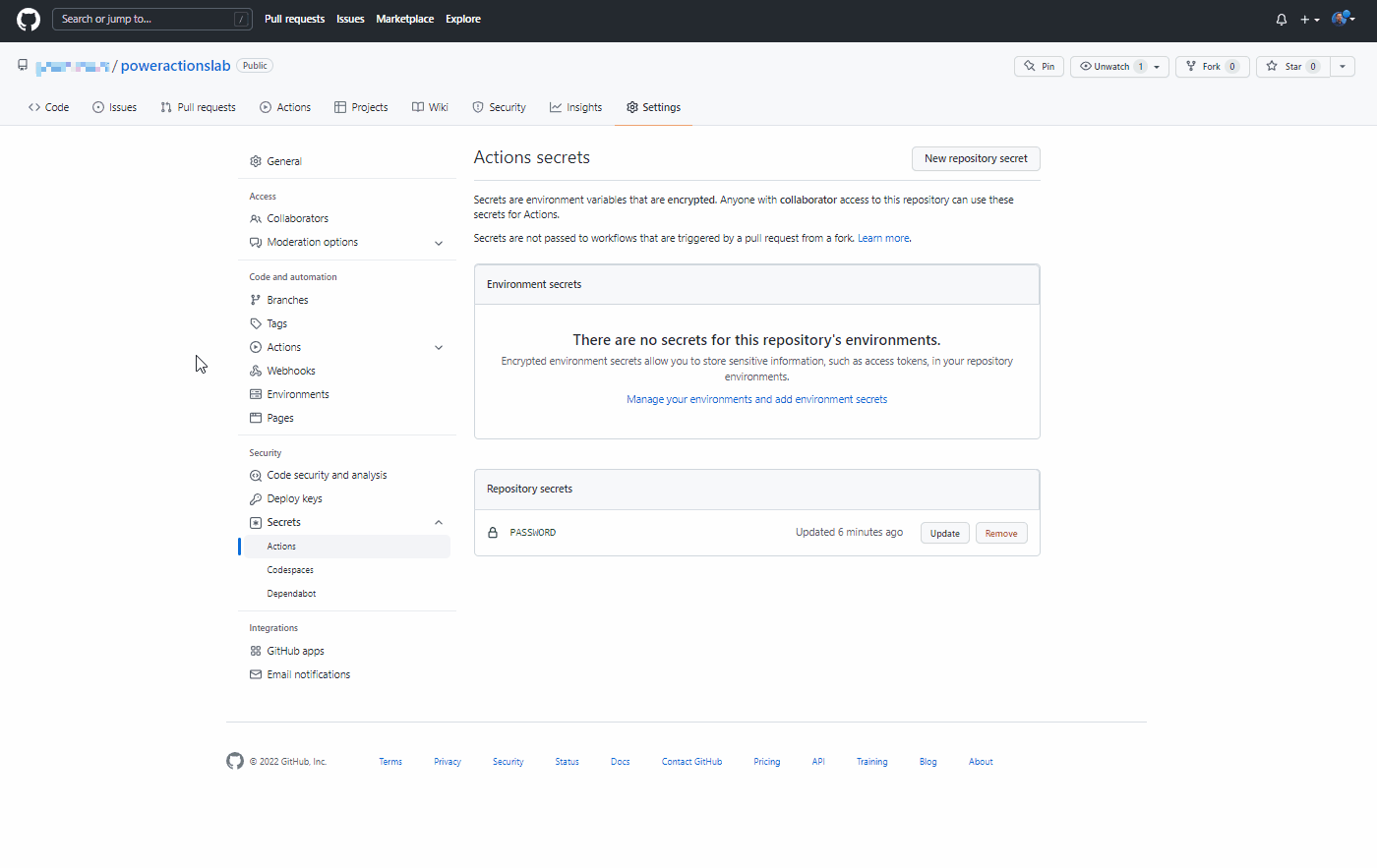
Spowoduje to rozpoczęcie nowego pliku YAML z podstawowym przepływem pracy, który pomoże Ci rozpocząć korzystanie z akcji GitHub.
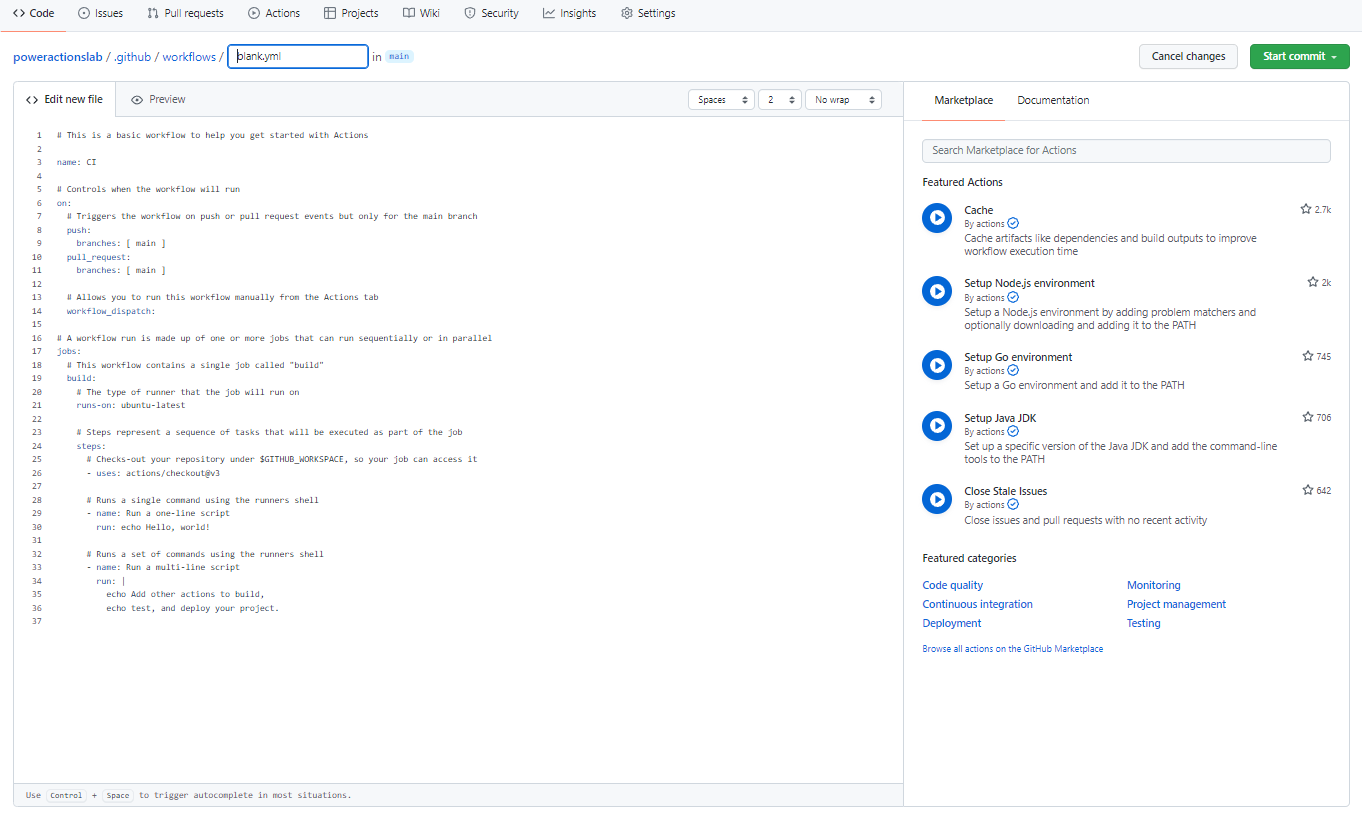
Usuń wstępnie utworzoną zawartość, wklej zawartość z pliku export-and-branch-solution-with-spn-auth.yml, a następnie zmień nazwę pliku na ‘export-and-branch-solution’.yml.
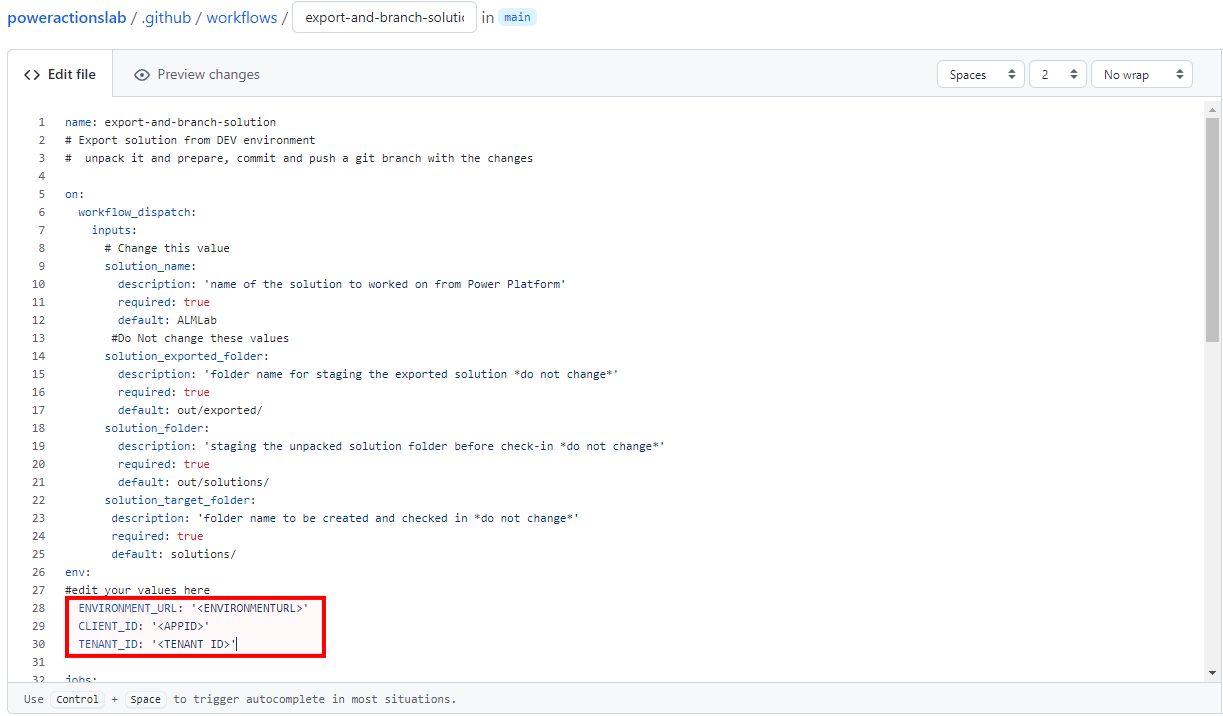
Zaktualizuj
<ENVIRONMENTURL>przy użyciu adresu URL środowiska programistycznego, z którego chcesz eksportować (na przykład:https://poweractionsdev.crm.dynamics.com).Zaktualizuj
<APPID>i<TENANT ID>swoimi wartościami.Jeśli używasz poświadczeń, wklej plik export-and-branch-solution.yml zamiast zawartości pliku export-and-branch-solution-with-spn-auth.yml. Zaktualizuj
<USERNAME>nazwą użytkownika, której używasz do łączenia się ze środowiskiem.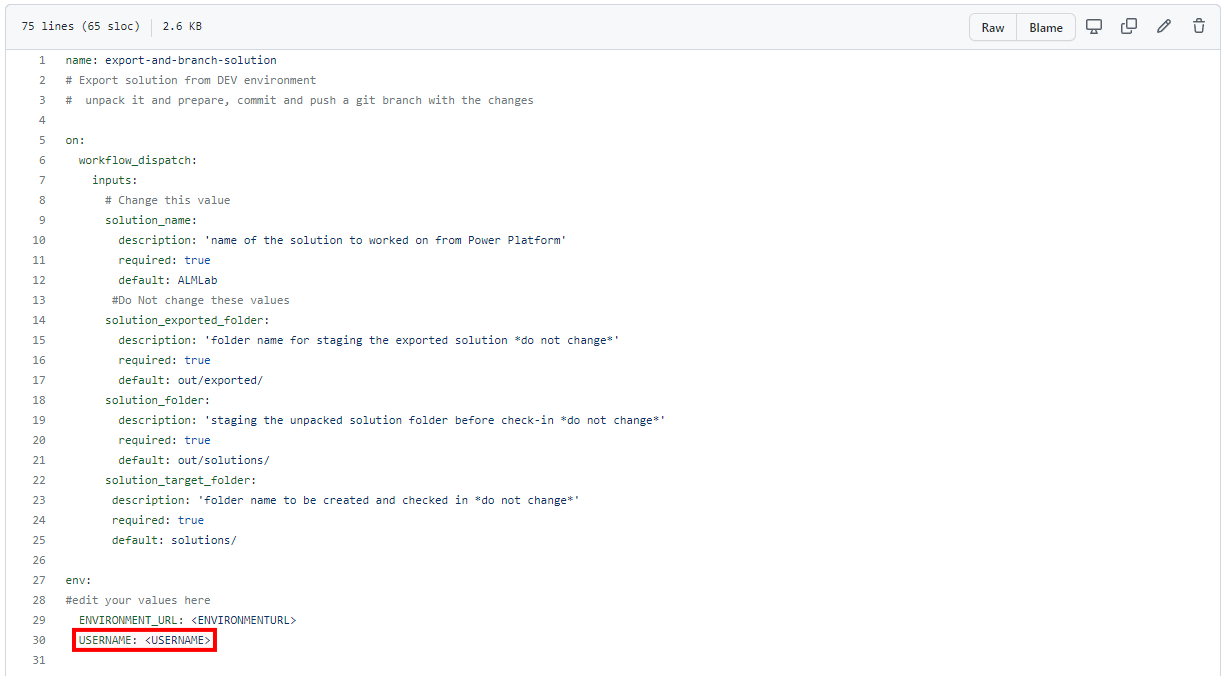
Napiwek
Jeśli nie jesteś zaznajomiony z Akcjami GitHuba i chcesz dowiedzieć się więcej, sprawdź oficjalną dokumentację na stronie https://docs.github.com/en/actions.
Jesteś teraz gotowy, aby zatwierdzić swoje zmiany. Wybierz opcję Rozpocznij zatwierdzanie, wpisz Utwórz eksport YML w polu tytuł, a następnie Dodaj opis (opcjonalnie). Następnie kliknij opcję Zatwierdzanie nowego pliku.
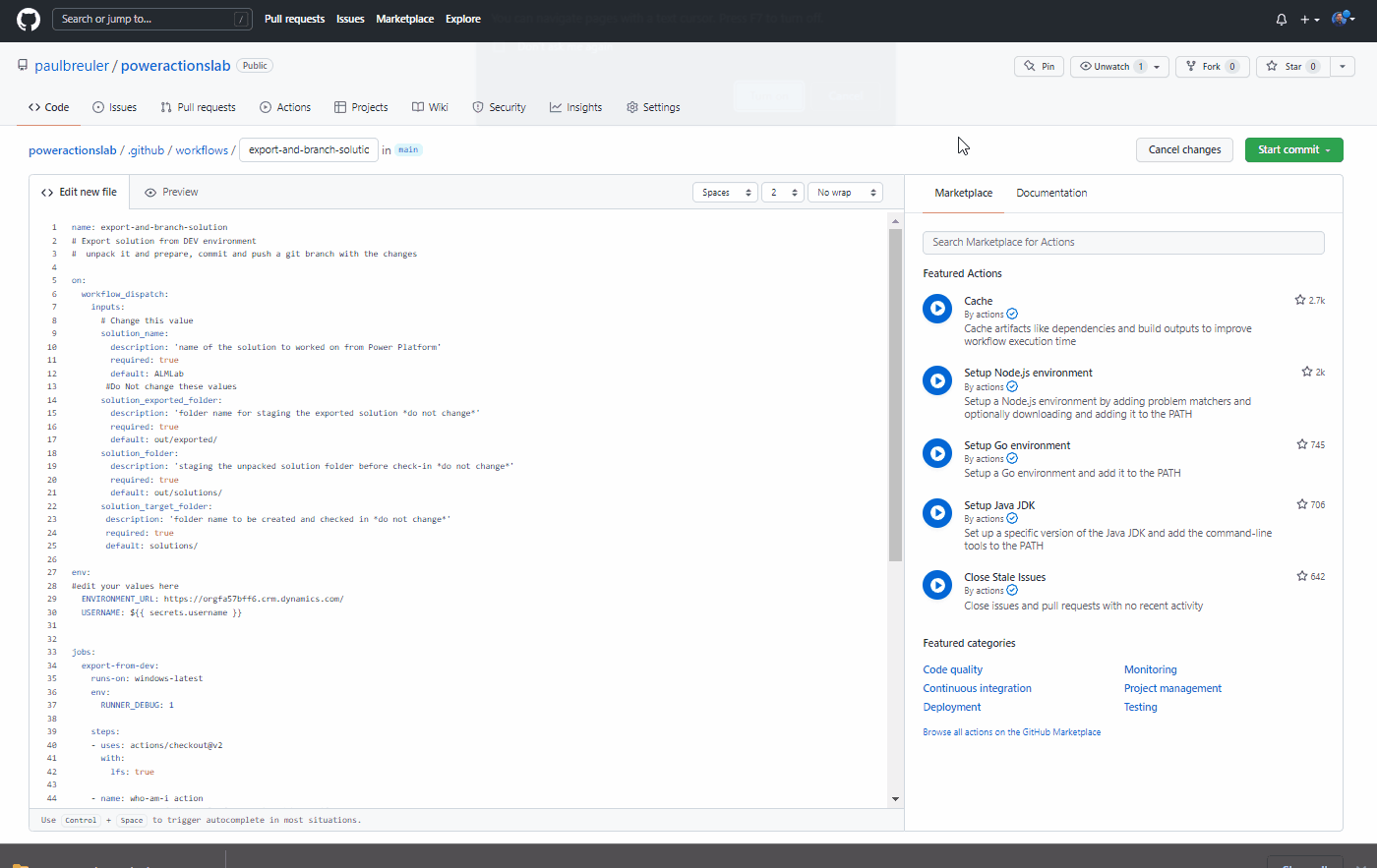
Gratulacje, utworzono po raz pierwszy przepływ pracy GitHub, korzystając z następujących akcji:
- Kim jestem: Zapewnia, że możesz pomyślnie połączyć się ze środowiskiem, z którego eksportujesz.
- Eksportuj rozwiązanie: Eksportuje plik rozwiązania ze środowiska programistycznego.
- Rozpakuj rozwiązanie: Plik rozwiązania, który jest eksportowany z serwera, jest plikiem skompresowanym (zip) ze skonsolidowanymi plikami konfiguracyjnymi. Te pliki początkowe nie są odpowiednie do zarządzania kodem źródłowym, ponieważ nie mają struktury umożliwiającej systemom zarządzania kodem źródłowym prawidłowe wykonywanie rozróżnień na plikach i przechwytywanie zmian, które chcesz zatwierdzić do kontroli źródła. Musisz „rozpakować” pliki rozwiązania, aby nadawały się do przechowywania i przetwarzania kontroli źródła.
- Rozwiązanie gałęzi: Tworzy nową gałąź do przechowywania wyeksportowanego rozwiązania.
Przetestuj eksport i rozpakuj przepływ pracy
Następnie przetestuj przebieg przepływu pracy. Przejdź do Akcje, Uruchom przepływ pracy i wybierz pozycję Uruchom przepływ pracy. Jeśli masz inną nazwę rozwiązania niż „ALMLab”, zmień wartość tutaj, ale pozostaw pozostałe wartości bez zmian.
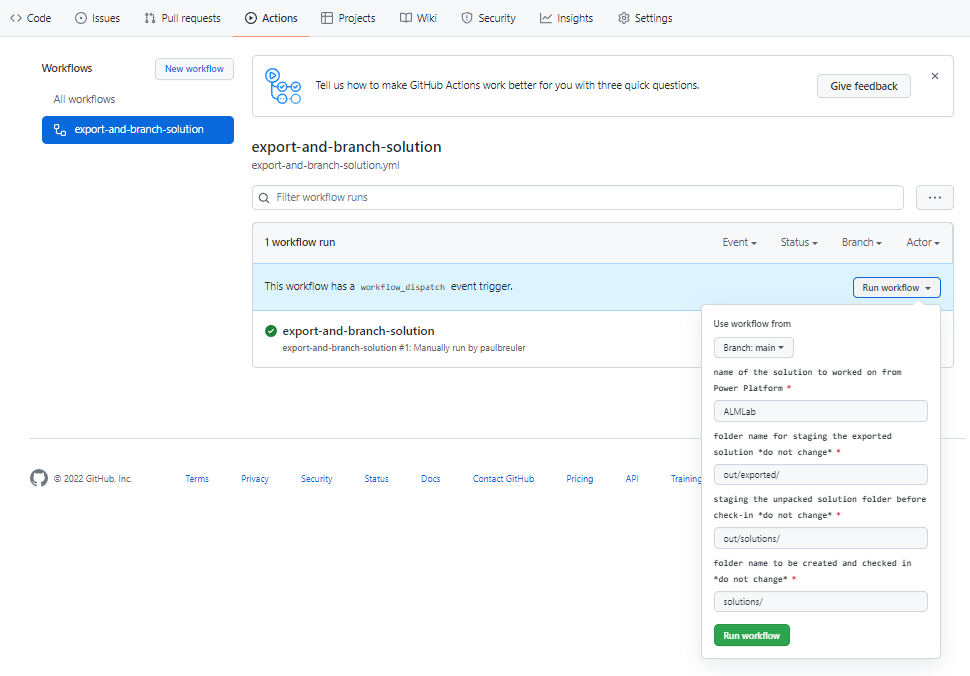
Po 5–10 sekundach zostanie uruchomiony przepływ pracy i można wybrać uruchomiony przepływ pracy, aby monitorować postęp.
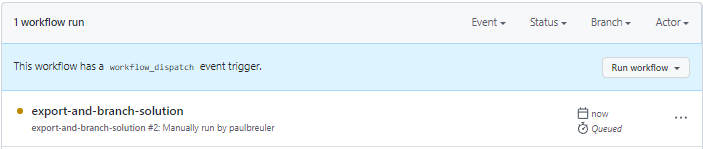
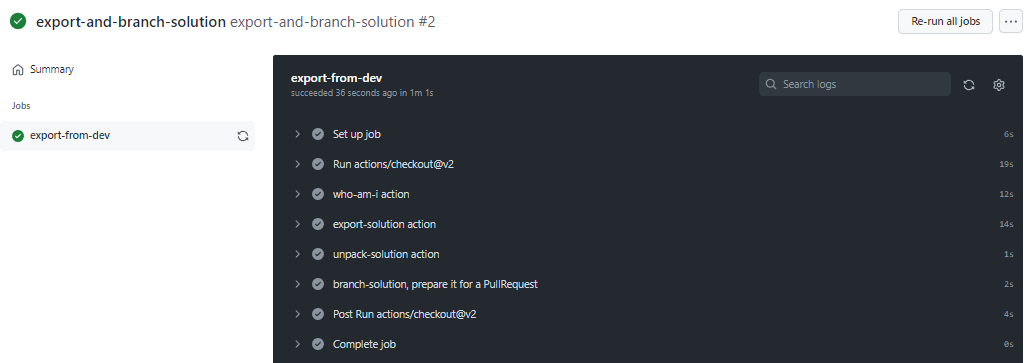
Po zakończeniu przepływu pracy sprawdź, czy została utworzona nowa gałąź z rozwiązaniem rozpakowanym do folderu solutions / ALMLab. Przejdź do karty Kod i rozwiń listę rozwijaną gałęzi .
Wybierz gałąź, która została utworzona przez akcję.
Sprawdź, czy folder solutions/ALMLab został utworzony w nowej gałęzi, a następnie utwórz żądanie ściągnięcia, aby scalić zmiany w gałęzi głównej. Kliknij przycisk Contribute , a następnie w wysuwanym oknie kliknij pozycję Open Pull request.
Na ekranie Otwórz żądanie pull dodaj tytuł i opis, a następnie kliknij opcję Utwórz żądanie pull.
Ekran zostanie otwarty z nowo utworzonym żądaniem ciągnięcia. Po utworzeniu żądania pull zostanie podane potwierdzenie, że odgałęzienie nie koliduje z odgałęzieniami głównymi. To potwierdzenie oznacza, że zmiany można automatycznie scalać z odgałęzieniami głównymi. Kliknij pozycję Scal żądanie ściągnięcia, a następnie kliknij pozycję Potwierdź scalanie. Opcjonalnie kliknij odgałęzienie usuwania, aby wyczyścić odgałęzienie, które jest już usunięte.
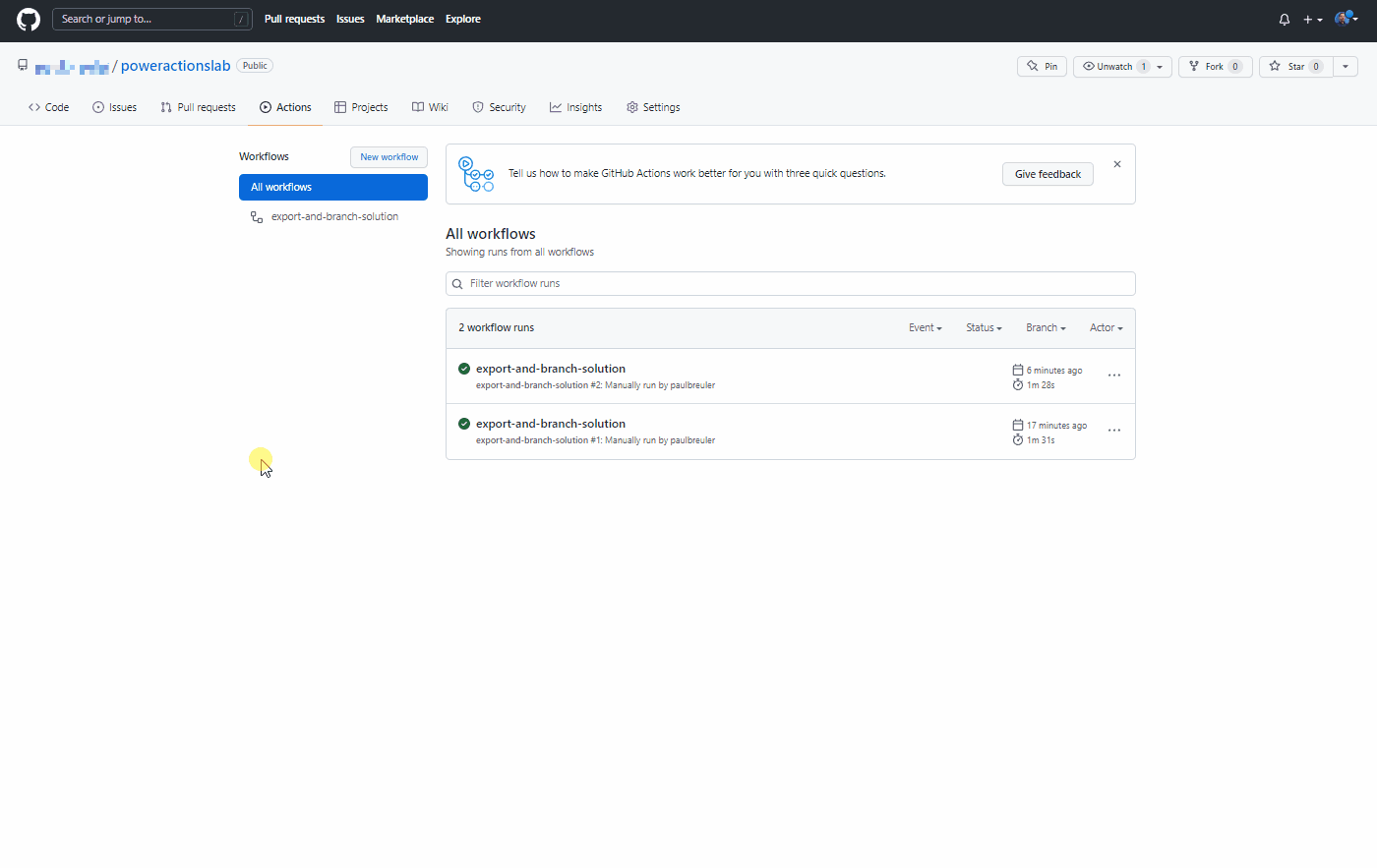
Przejdź z powrotem do domyślnej (głównej) gałęzi i sprawdź, czy rozwiązanie jest teraz dostępne także w niej.
Tworzenie przepływu pracy, który można ponownie wykorzystać, w celu skompilowania artefaktu i zaimportowania do procesu produkcyjnego
W tej sekcji zostanie utworzony dodatkowy przepływ pracy, który:
- Tworzy rozwiązanie zarządzane i publikuje je jako artefakt GitHub
- Importuje artefakt kompilacji do środowiska produkcyjnego.
Przejdź do Akcje i wybierz opcję Nowy przepływ pracy.
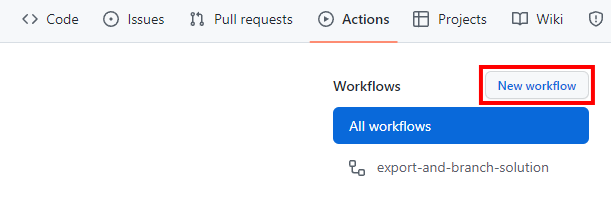
Wybierz samodzielnie skonfiguruj przepływ pracy.
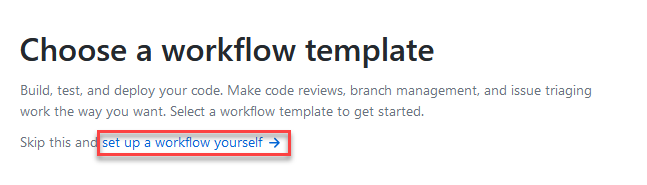
Zmień nazwę przepływu pracy na „release-solution-to-prod-with-inputs” i skopiuj zawartość z pliku release-solution-to-prod-with-inputs.yml i wklej go na ekranie Edytuj nowy plik.
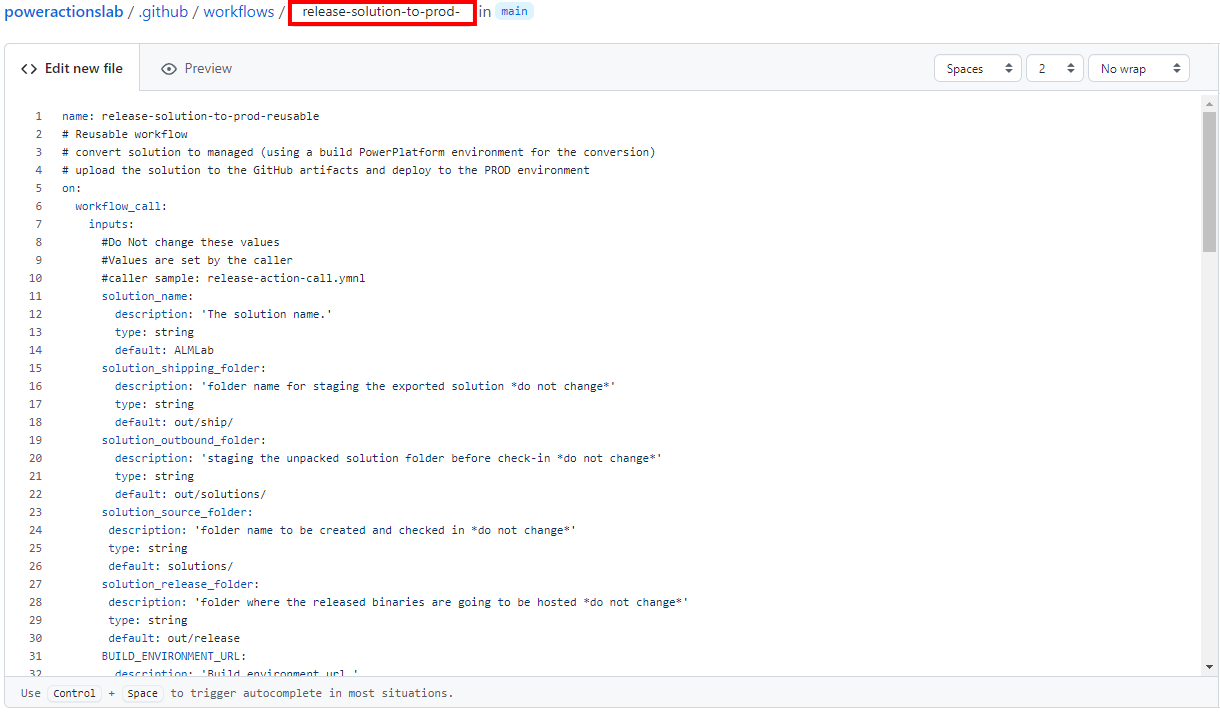
Zatwierdź zmiany. Wybierz opcję Rozpocznij zatwierdzanie, a następnie dodaj tytuł i opis (opcjonalnie). Następnie wybierz opcję Zatwierdzanie nowego pliku.
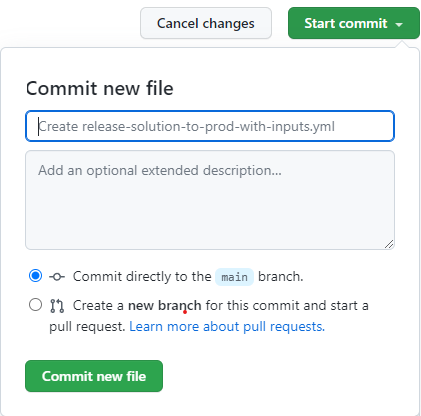
Wywołania przepływu pracy, który można ponownie wykorzystać, w zdarzeniu wydania
W tej sekcji wywołamy przepływ pracy, który można ponownie wykorzystać, w zdarzeniu wydania.
Przejdź do Akcje i wybierz opcję Nowy przepływ pracy.
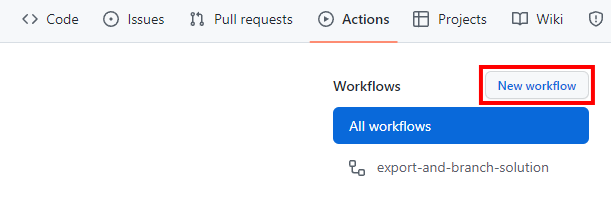
Samodzielnie wybierz konfigurację przepływu pracy.
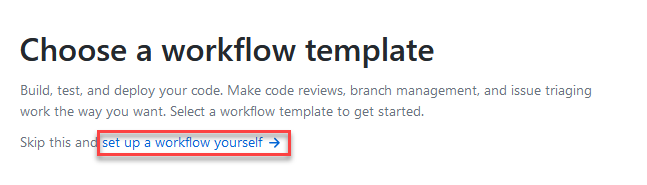
Zmień nazwę przepływu pracy na „release-action-call” i skopiuj zawartość z pliku release-action-call.yml i wklej go na ekranie Edytuj nowy plik.
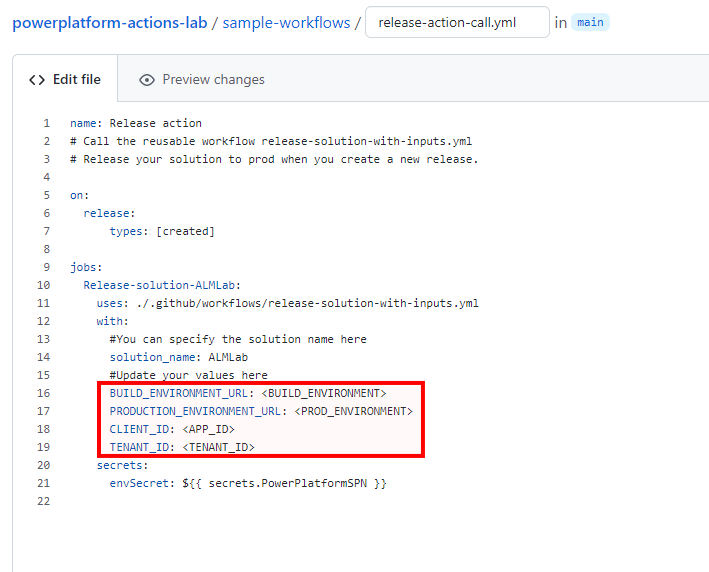
Zaktualizuj następujące zmienne w nowym pliku przepływu pracy:
- Zaktualizuj
<BUILD_ENVIRONMENT>przy użyciu adresu URL środowiska kompilacji używanego do generowania zarządzanego rozwiązania. Na przykład:https://poweractionsbuild.crm.dynamics.com. - Zaktualizuj
<PROD_ENVIRONMENT>za pomocą adresu URL dla środowiska produkcyjnego, do którego wdrażasz. Na przykład: https://poweractionsprod.crm.dynamics.com. - Zaktualizuj
<APP_ID>za pomocą identyfikatora aplikacji (klienta), który można znaleźć w rejestracji aplikacji w portalu Microsoft Azure, klikając opcję rejestracji utworzoną wcześniej w tym samouczku. - Zaktualizuj
<TENANT_ID>za pomocą identyfikatora katalogu ( dzierżawcy), który można znaleźć w rejestracji aplikacji w portalu Microsoft Azure, klikając opcję rejestracji utworzoną wcześniej w tym samouczku.
- Zaktualizuj
Zatwierdź zmiany. Wybierz opcję Rozpocznij zatwierdzanie, a następnie dodaj tytuł (opcjonalnie) i opis (opcjonalnie). Następnie wybierz opcję Zatwierdzanie nowego pliku.
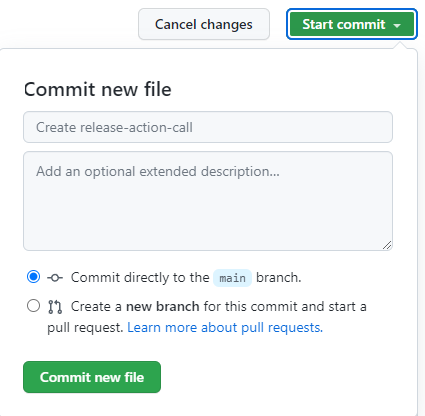
Przetestuj wydanie do przepływu pracy w środowisku produkcyjnym
Możesz teraz przetestować ostatni przepływ pracy. Ten przepływ pracy jest wyzwalany po wdrożeniu nowej wersji w środowisku produkcyjnym.
Przejdź do Wydania.
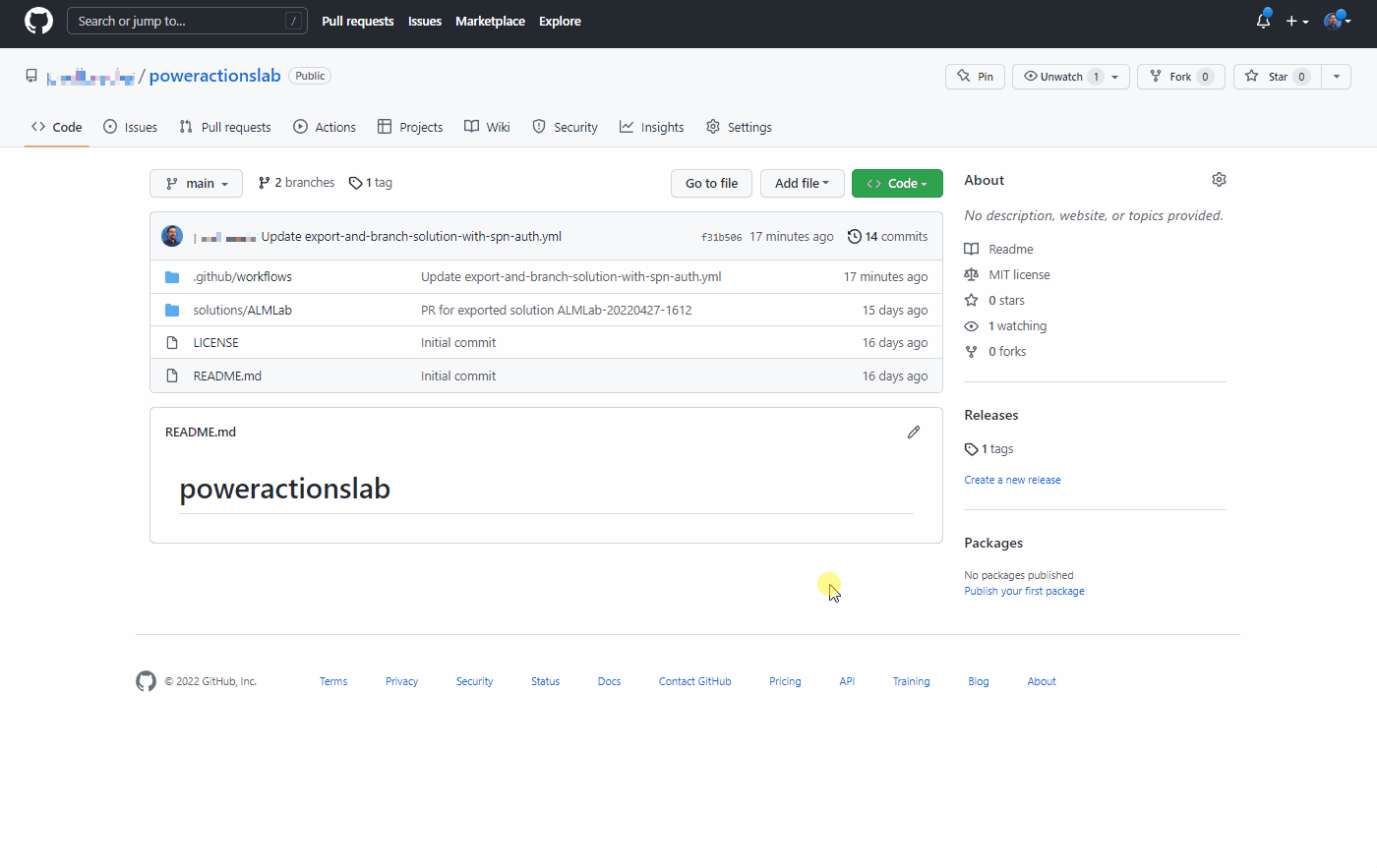
Wybierz Stwórz wersję roboczą nowej wersji.
Dodaj tag wydania i tytuł, a następnie wybierz pozycję Publikuj wydanie.
Wybierz Akcje w celu wyświetlenia uruchomionego przepływu pracy.
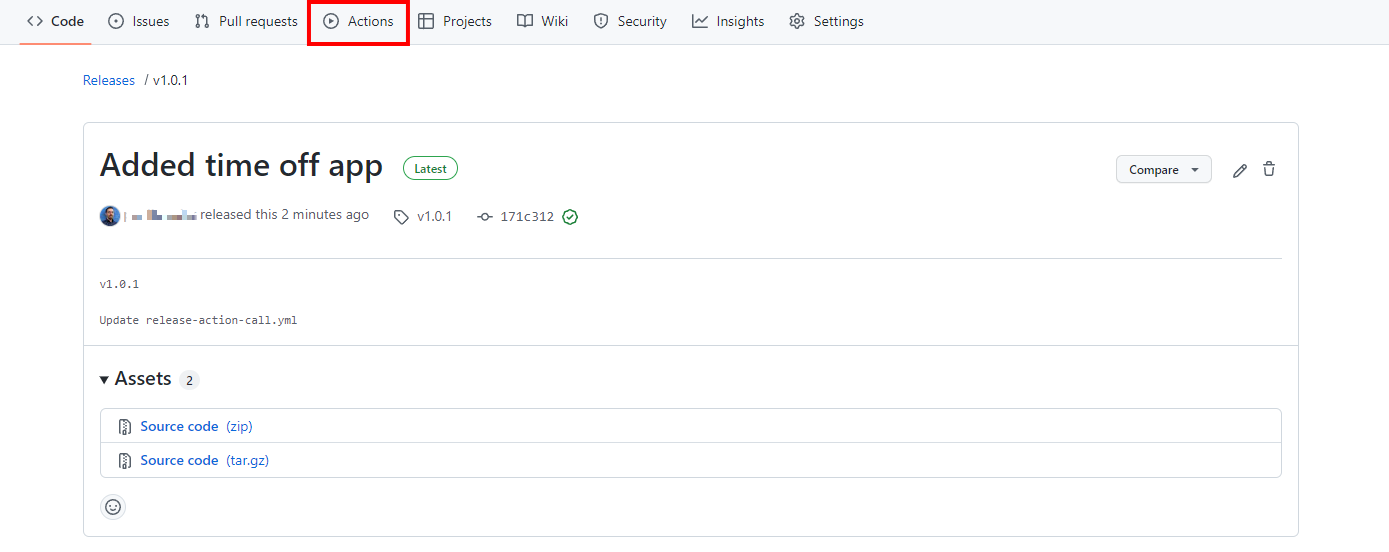
Wybierz uruchomiony przepływ pracy, aby wyświetlić działania w trakcie ich wykonywania.

Zaczekaj na zakończenie każdej czynności.
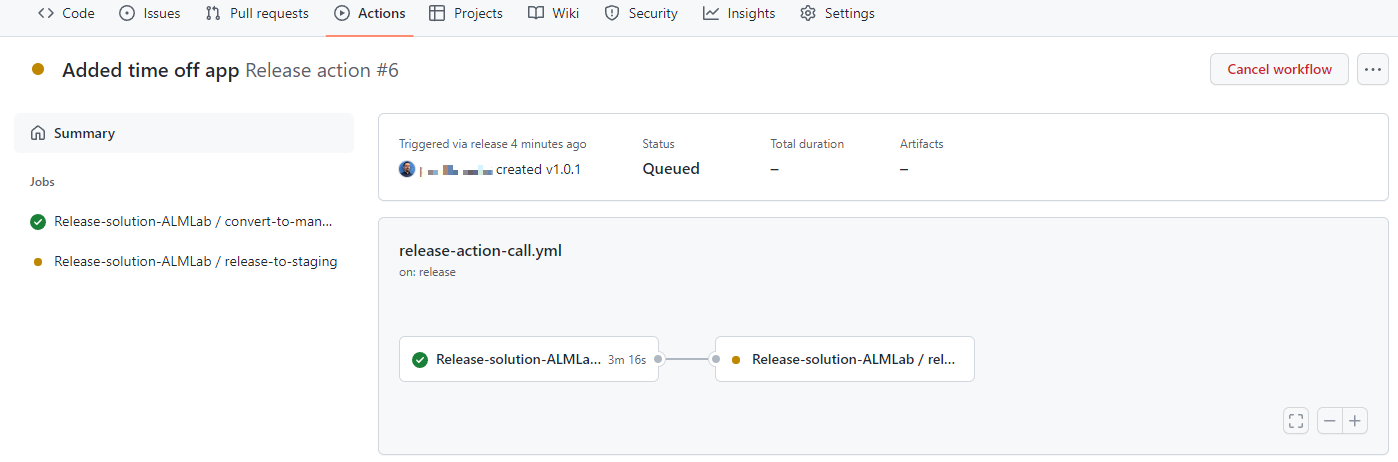
Po zakończeniu przepływu pracy zaloguj się do środowiska produkcyjnego i sprawdź, czy rozwiązanie zostało wdrożone jako rozwiązanie zarządzane.
Wdróż aktualizację i przejrzyj zmiany przed wydaniem produktu
Przeprowadzimy teraz przetestowanie kompleksowych procesów i zobacz, jak możemy wyświetlać i sprawdzać zmiany wprowadzone w aplikacji, zanim zostaną wdrożone w produkcji.
Przejdź do rozwiązania ALMLab w środowisku projektowym i wybierz opcję Edytuj lub kliknij wyświetlana nazwa.
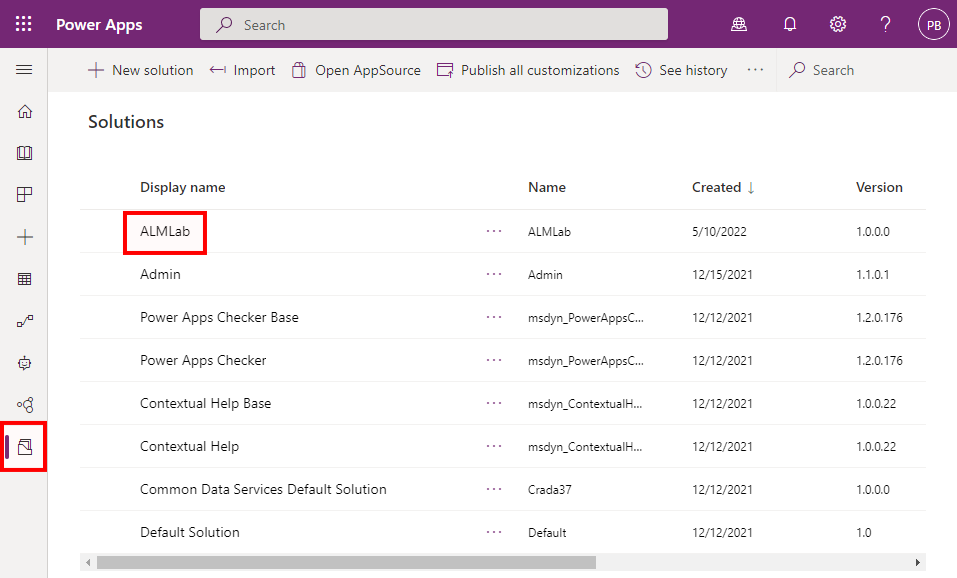
Wybierz i wyświetl tabelę Żądanie czasu wolnego.
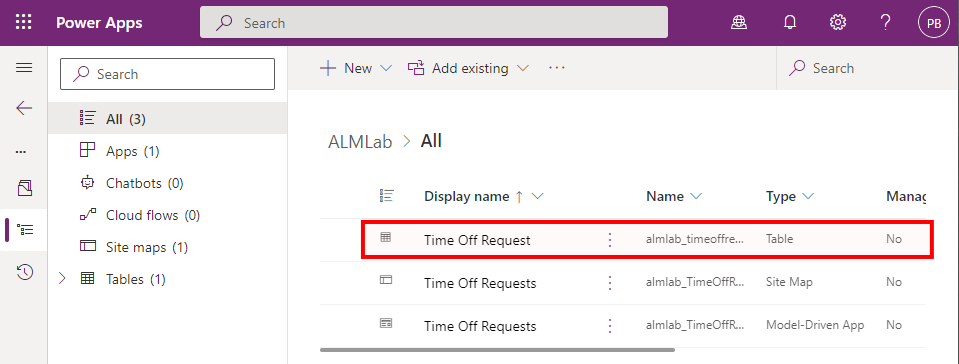
Kliknij + Dodaj kolumnę i utwórz nową kolumnę, jak pokazano na poniższej ilustracji.
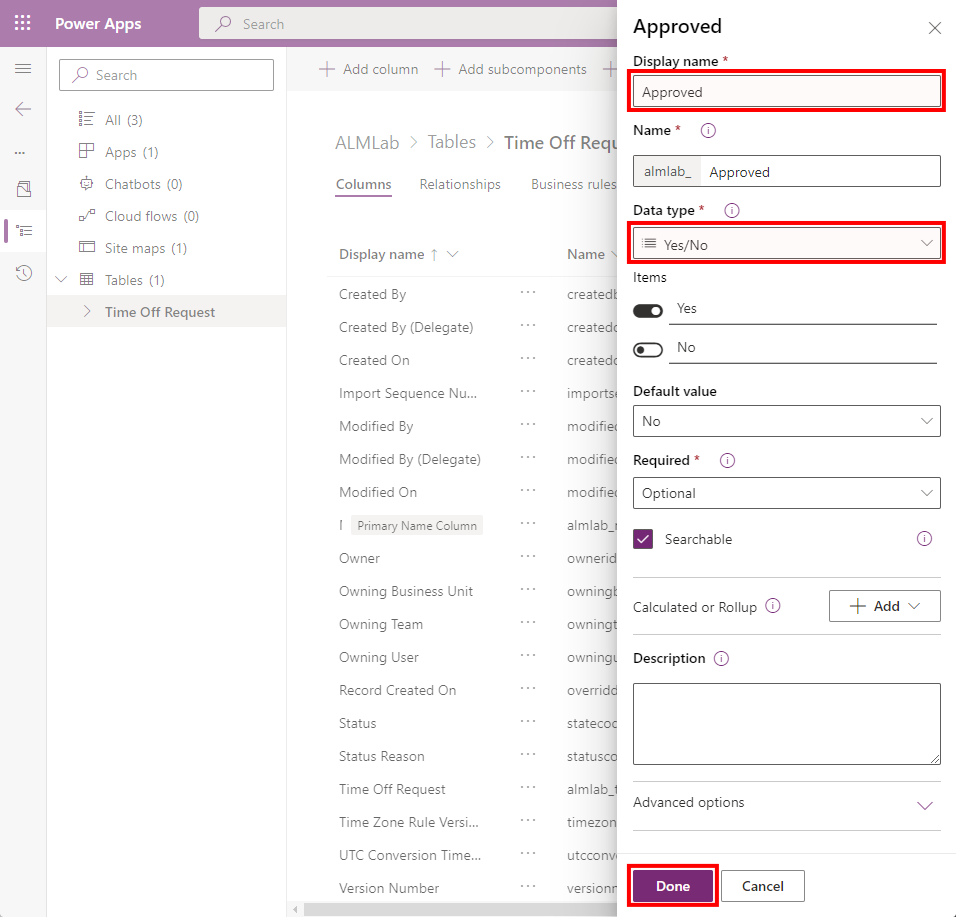
Zaktualizowane wartości pól:**
- Wyświetlana nazwa: Zatwierdzona
- Typ danych: Tak/Nie
Kliknij Gotowe.
Kliknij Zapisz tabelę
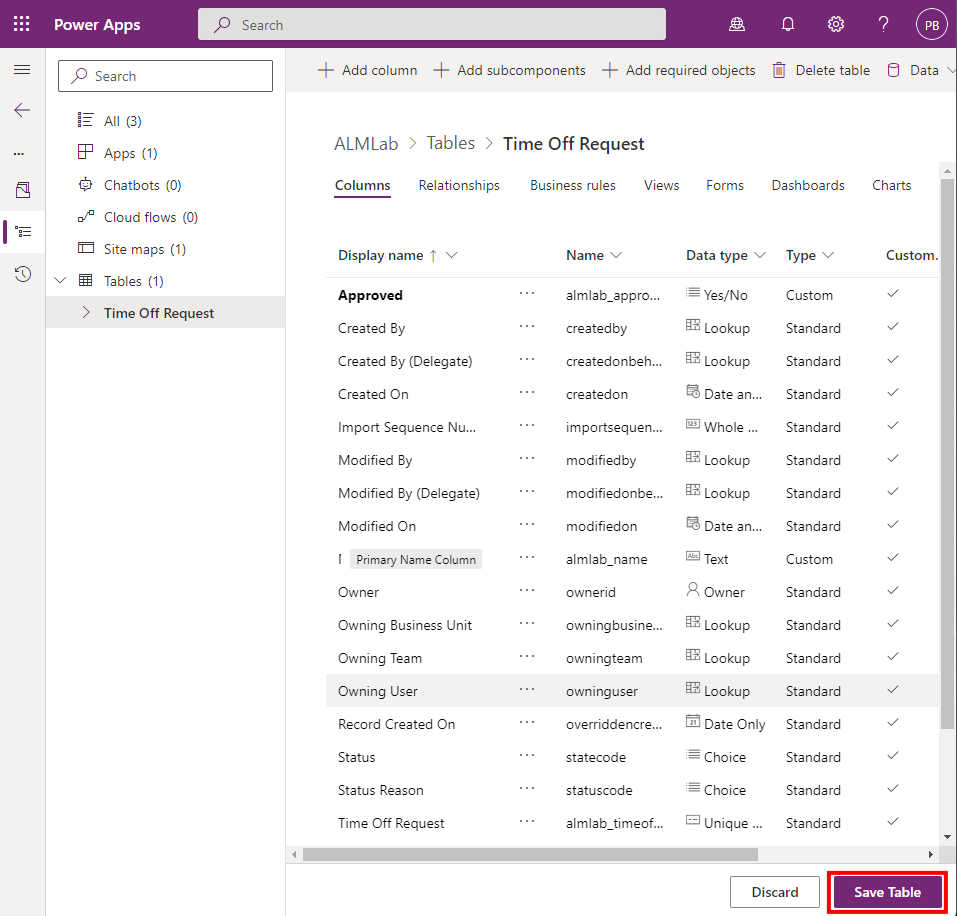
Przejdź wstecz do karty Akcje repozytoriów GitHub, wybierz polecenie Uruchom przepływ pracy i wybierz przycisk Uruchom przepływ pracy.
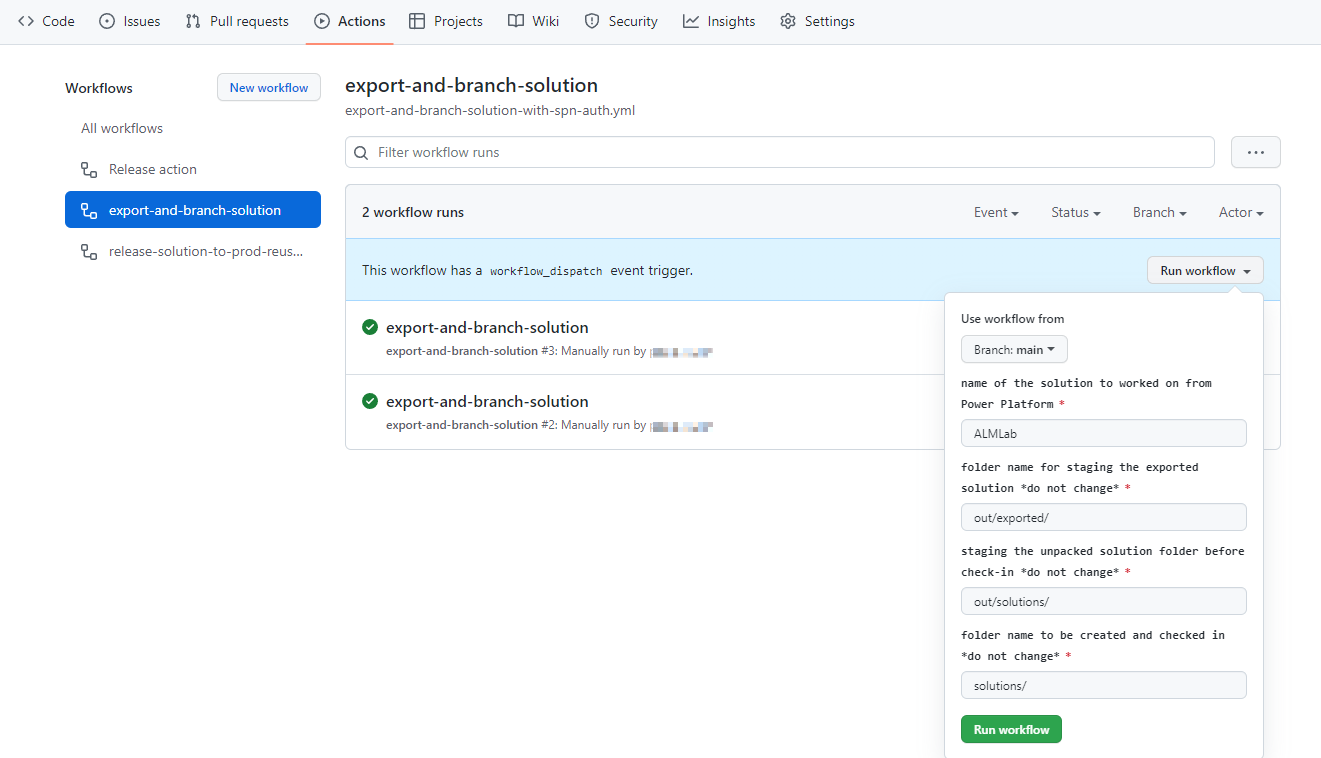
Po 5–10 sekundach zostanie uruchomiony przepływ pracy i można kliknąć uruchomiony przepływ pracy, aby monitorować postęp.
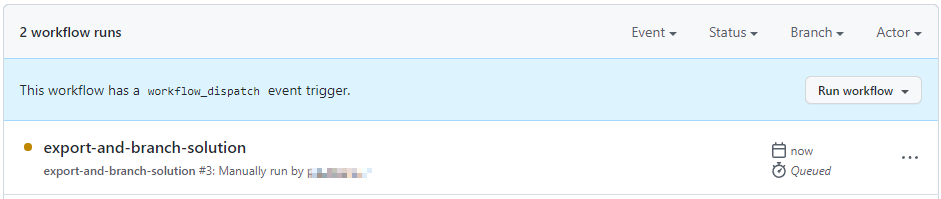
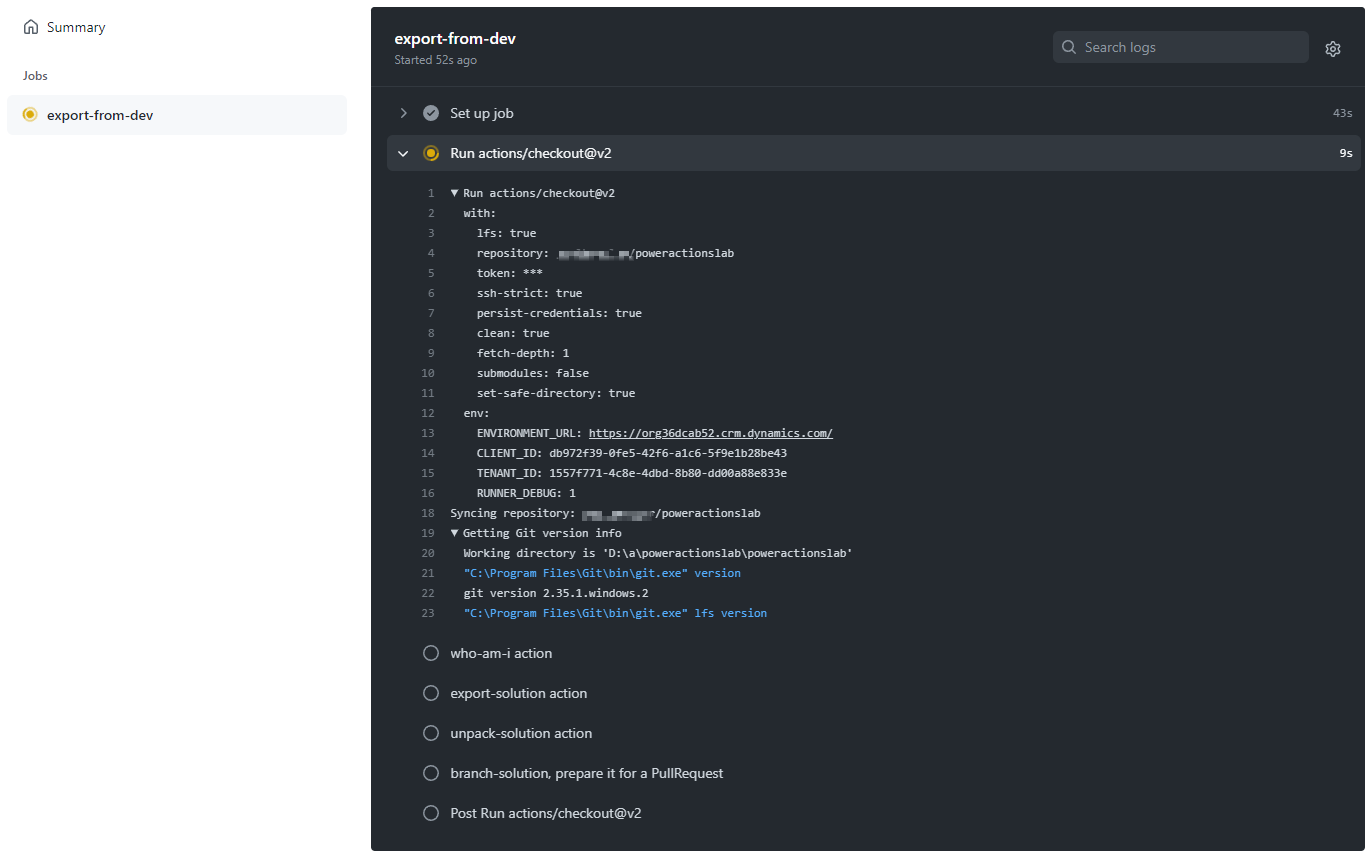
Po zakończeniu przepływu pracy przejdź do nowej gałęzi, wybierając Kod, a następnie Gałęzie.
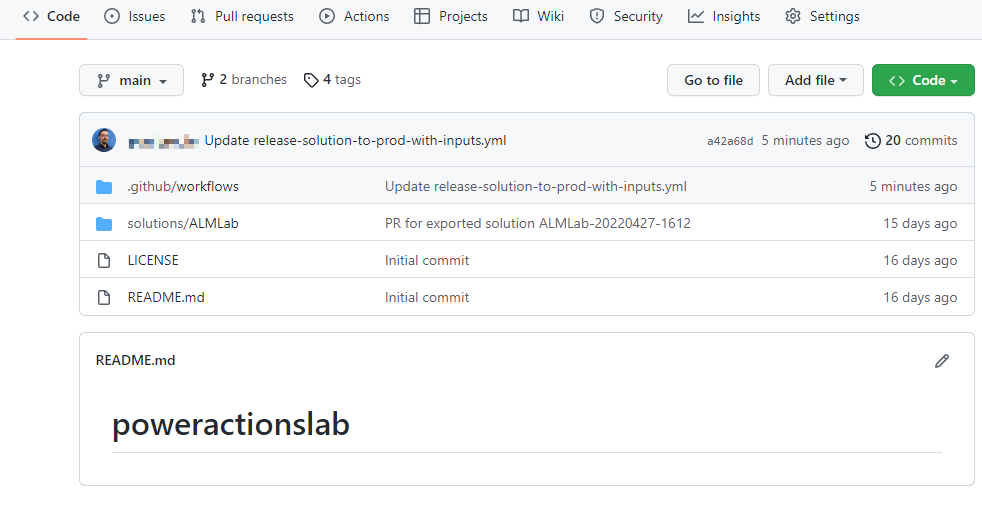
Wybierz odgałęzienie utworzone przez rozwinięcie utwórz i kliknij opcję Otwórz żądanie pull.
Dodaj tytuł (opcjonalnie), a następnie kliknij opcję Utwórz żądanie pull.
Po zakończeniu aktualizacji zawartości kliknij kartę Pliki zmienione.
Zwróć uwagę, że zmiany w rozwiązaniu są podświetlone na zielono, aby wskazać, że ta sekcja pliku została dodana w porównaniu z tym samym plikiem w gałęzi głównej.
Wróć do karty Rozmowa. Wybierz opcję Żądania pull, a następnie wybierz utworzone wcześniej żądanie pull.
Na stronie Żądanie pull wybierz Kompaktuj i scal, aby scalić zaktualizowany plik rozwiązania z głównym odgałęzieniu, opcjonalnie usuń, który jest już scalony z głównym.
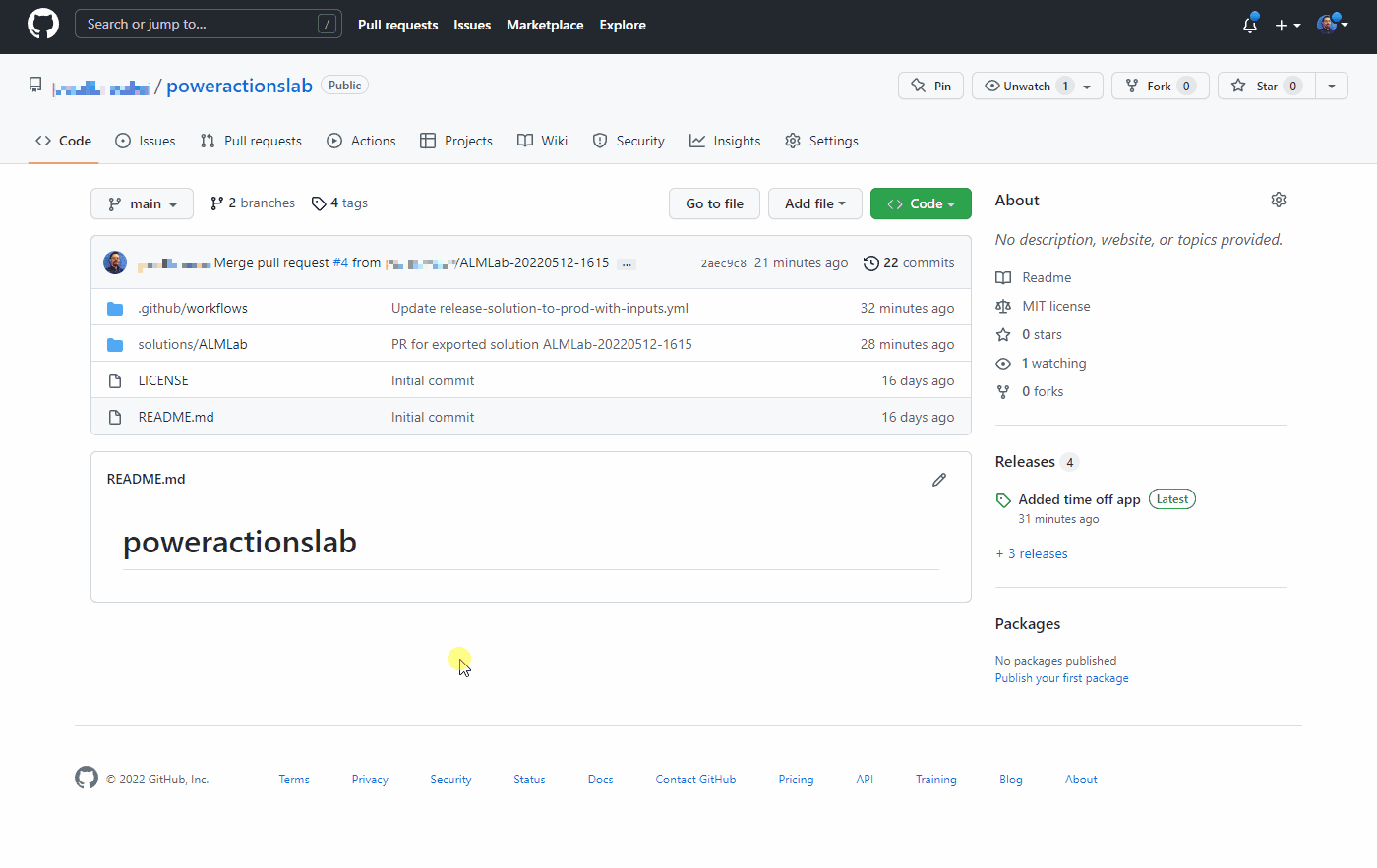
Wykonaj kroki opisane w sekcji Przetestuj wydanie do przepływu pracy w środowisku produkcyjnym, aby utworzyć nowe wydanie i sprawdzić, czy zaktualizowane rozwiązanie zostało wdrożone w środowisku produkcyjnym.
Gratulacje, pomyślnie skonfigurowałeś przykładowy przepływ pracy CI/CD przy użyciu akcji GitHub!